Почему Умный Mac Care установить на свой MacBook автоматически? Вы можете обнаружить, что Smart Mac Care распространяется через Интернет, связывая себя с бесплатными и вредоносными сторонними приложениями. Безопасна ли программа? Как полностью удалить его с MacBook? Вот окончательное руководство по удалению Smart Mac Care.
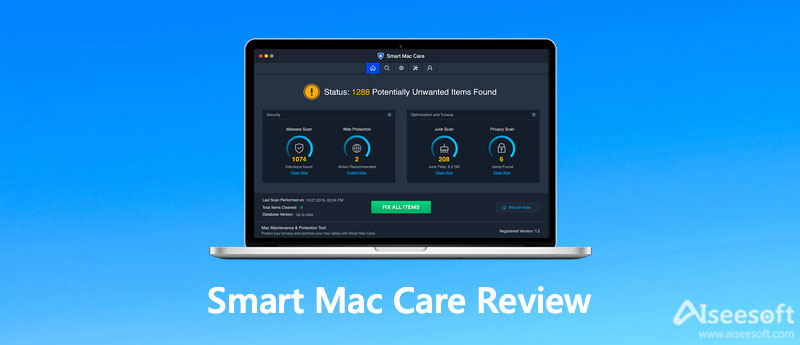
Умный Mac Care заявляет, что защищает ваш Mac от инфекций, таких как вредоносных программ, шпионское ПО и так далее. Но программа выдала предупреждения, которые являются всего лишь тактикой, чтобы напугать вас. Как упоминалось выше, он часто объединяется с некоторыми вредоносными сторонними приложениями или проникает в ваш Mac через вводящие в заблуждение предупреждения с сомнительных веб-сайтов. Поддельные предупреждения естественным образом заставляют пользователей загружать программу.
Если вы установили его на свой Mac, программа просканирует ваш компьютер и мгновенно выявит многочисленные проблемы с вашей системой. Но это ненормально, так как обычным приложениям безопасности требуется больше времени для глубокого сканирования вашего компьютера. Подозрительный диагноз заставит вас заплатить за услугу по защите вашего компьютера. Так Умный Mac Care это просто мошенник, созданный, чтобы обмануть ваши деньги.
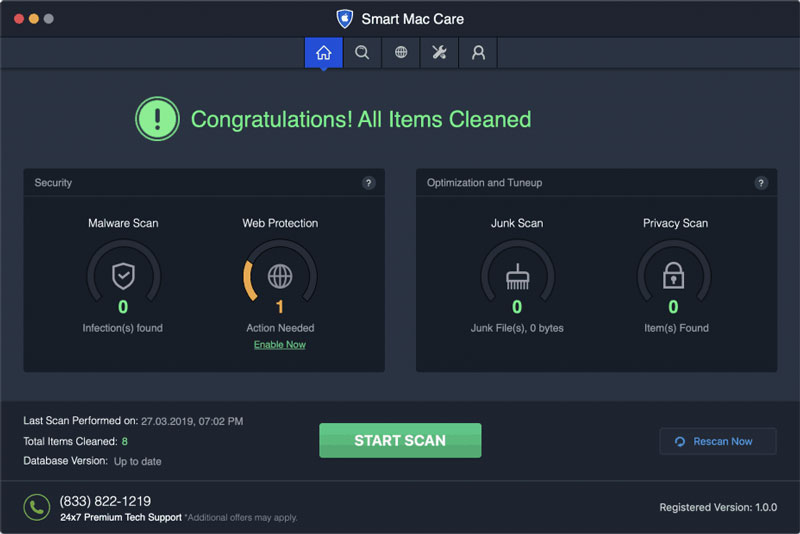
Примечание: Имена файлов, созданных рекламным ПО, могут быть такими: install mac.AppRemoval.plist, myppes.download.plist, mykotlerino.ltvbit.plist, kuklorest.update.plist и т. д.
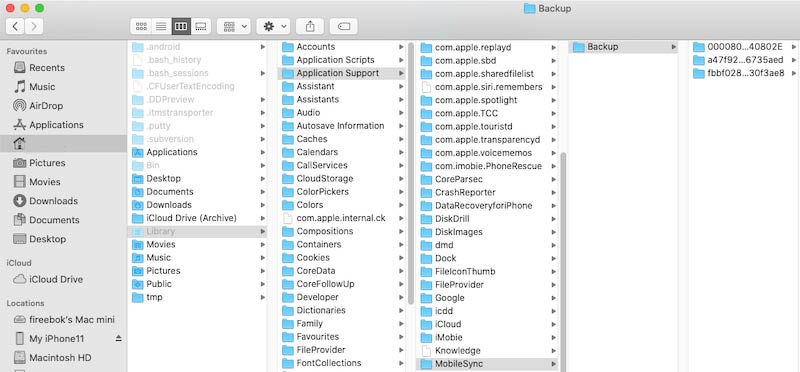
Вы должны быть очень осторожны при просмотре веб-сайта и загрузке программного обеспечения. Некоторые объявления могут показаться законными, но как только вы нажмете, они перенаправят вас на некоторые сомнительные веб-сайты.
Большинство из них доставляется с помощью рекламного программного обеспечения. Поэтому, когда вы встречаете сомнительные редиректы, удаляйте подозрительные приложения и плагины. И внимательно проверьте окно установки или загрузки и не устанавливайте никаких дополнительных программ.
Не забывайте загружать программное обеспечение только из официальных источников и по прямым ссылкам для скачивания. Большинство сторонних загрузчиков используют метод объединения для продвижения мошеннических приложений, таких как Smart Mac Care. Вы никогда не должны использовать их. Главный ключ к защите вашего компьютера — сохранять осторожность.
Помимо Smart Mac Care, на вашем MacBook установлены другие подозрительные приложения и плагины. Если удалить Smart Mac Care слишком сложно, Aiseesoft Mac Cleaner предоставляет универсальное решение для удаления приложения, освобождения места на диске, удаления ненужных файлов и повышения производительности Mac. Он также поддерживает некоторые большие и старые файлы, вы можете использовать его для предварительного просмотра и выборочного удаления.

161,522 Скачать
Aiseesoft Mac Cleaner — лучший очиститель карт для Mac
100% безопасность. Без рекламы.



Заключение
Когда вам нужно удалить Smart Mac Care, которое является мошенническим программным обеспечением, чтобы обмануть вас в оплате навязанных услуг, вы можете узнать больше из обзора с подробным описанием процесса. Aiseesoft Mac Cleaner — это мощный инструмент для поддержания вашего Mac в чистоте и защиты от любых вредоносных приложений.

Blu-ray Player - это мощный проигрыватель, который может воспроизводить диски Blu-ray, папку Blu-ray, DVD-диск / папку / файл ISO, выступая в качестве общего медиаплеера для любых видеофайлов HD / SD.
100% безопасность. Без рекламы.
100% безопасность. Без рекламы.